国旅手游网提供好玩的手机游戏和手机必备软件下载,每天推荐精品安卓手游和最新应用软件app,并整理了热门游戏攻略、软件教程、资讯等内容。欢迎收藏
网友离癸提问:火狐浏览器如何清理缓存数据
最近很多小伙伴反应不知道火狐浏览器如何清理缓存,那么今天小编就给大家带来了火狐浏览器清理缓存的方法,一起去看看吧。
1、打开火狐浏览器,在上面的菜单栏中点开“工具”—“选项”。
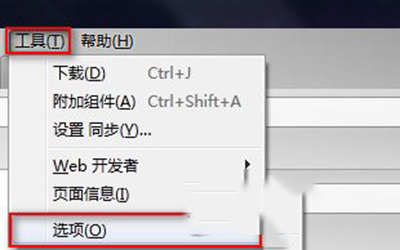
火狐浏览器清理缓存
2、进入“选项”界面后点击进入“隐私”设置,点击下面的“清空近期历史记录”或者“删除个人Cookie”。
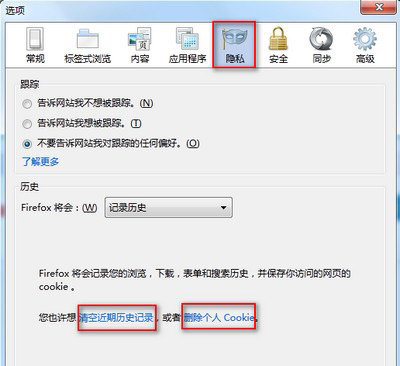
火狐浏览器清理缓存
3、清除最近的历史记录,我们点击右边的小三角选择清除历史记录的时间,点击详细信息旁边的箭头选择更多清除类目,然后再点击“立即清除”;
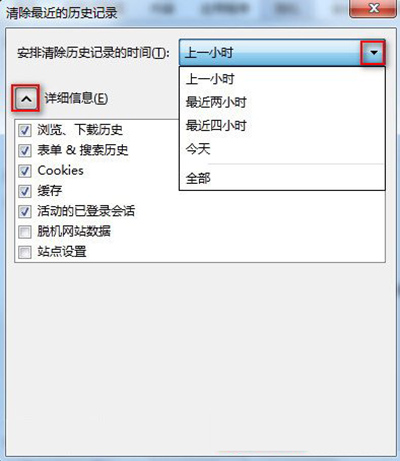
火狐浏览器清理缓存
Cookies清除界面中,我们也可以选择“单个移除”或者“移除所有”。
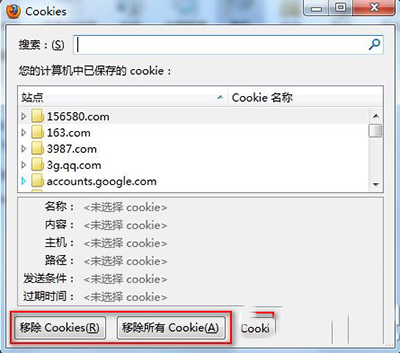
火狐浏览器清理缓存
4、再点击进入“高级”—“网络”,在“网络内容缓存”中点击“立即清除”;如果离线Web内容和用户数据下也有需要清除的,点击“立即清除”,然后点击“确定”。
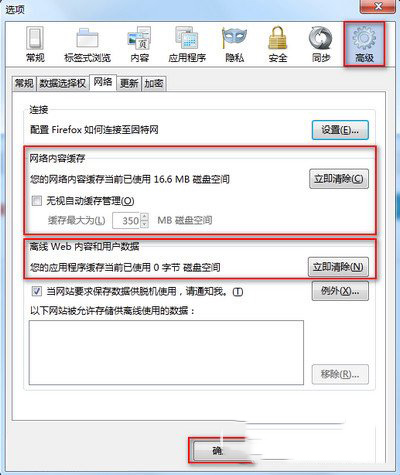
火狐浏览器清理缓存
以上就是小编给大家带来的全部内容,希望大家喜欢。
关于《火狐浏览器如何清理缓存?火狐浏览器清理缓存的方法》相关问题的解答北杳小编就为大家介绍到这里了。如需了解其他软件使用问题,请持续关注国旅手游网软件教程栏目。
版权声明:本文内容由互联网用户自发贡献,该文观点仅代表作者本人。本站仅提供信息存储空间服务,不拥有所有权,不承担相关法律责任。如果发现本站有涉嫌抄袭侵权/违法违规的内容,欢迎发送邮件至【1047436850@qq.com】举报,并提供相关证据及涉嫌侵权链接,一经查实,本站将在14个工作日内删除涉嫌侵权内容。
本文标题:【火狐浏览器清理缓存怎么操作[火狐浏览器怎么清楚缓存]】
本文链接:http://www.citshb.com/class221619.html
![[]](http://img.citshb.com/uploads/article/20240930/66fab518f25e6.jpg)